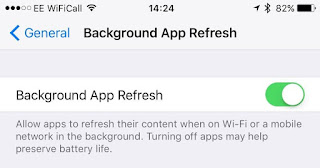Bagaimana Cara Meminimalkan Penggunaan Data di iPhone -- Tips dan Trik penggunaan data internet di iPhone ini sangat disarankan bagi Anda yang memang tidak memiliki kuota internet tanpa batas atau unlimited plan. Oleh karena itu, kadangkala kuota Anda jebol setiap bulannya baik data dengan jaringan 3G ataupun dengan 4G. Oleh karena itu, untuk mengatasi masalah yang Anda derita setiap bulannya karena penggunaan data yang jebol terus maka admin punya sedikit solusinya.
Berikut adalah Cara meminimalkan penggunaan data di iPhone.
Cara Meminimalkan Penggunaan Data di iPhone
Berikut adalah cara-cara untuk meminimalkan penggunaan data di iPhone. Silahkan coba siapa tahu kuota data Anda makin awet tiap bulannya.
Melacak Penggunaan Data
Beberapa smartphone lebih efisien daripada yang lain ketika menggunakan data ponsel. Apple telah menyediakan banyak pengaturan untuk membatasi mobile data pada iPhone Anda, tapi itu semua jadi sia-sia ketika Apple tidak memperhatikan berapa banyak uang saku yang harus dikeluarkan demi membeli kuota internet.
Pergi ke Settings, pilih Mobile, kemudian gulir ke bawah untuk menemukan Mobile Data Usage, Anda akan melihat dua counter: Current Period dan Current Period Roaming. Hal ini menunjukkan jumlah kilobyte atau megabyte yang Anda gunakan sejak terakhir Anda me-reset statistik (pilihan di bagian bawah menu tertentu).
Dan di sini intinya, sebenarnya ini terserah Anda untuk me-reset counter pada saat kuota Anda habis (atau Anda pindah ke paket baru) atau tidak. Jika tidak maka angka yang ditampilkan pada gambar diatas sama sekali tidak membantu.
Namun, Anda mungkin beruntung karena beberapa operator seluler yang menawarkan aplikasi milik mereka sendiri yang melacak penggunaan data Anda, sehingga Anda mungkin tidak perlu menggunakan counter dari Apple. Ingatlah bahwa jika ada sebuah aplikasi, mungkin saja angka yang akan ditampilkan juga tidak up to date, jadi hati-hati jika Anda sudah mendekati batas dan akan ditagih jika Anda melebihinya.
Matikan Wi-Fi Assist
Kita coba ingat kembali ketika iOS 9 pertama kali dirilis, beberapa pengguna menemukan diri mereka menggunakan data seluler yang berlebih. Hal ini mungkin disebabkan oleh Wi-Fi Assist, fitur baru yang secara otomatis beralih ke data seluler ketika sinyal Wi-Fi mati. Jika Anda memiliki kuota data yang terbatas, itu ide yang baik untuk memeriksa apakah ini diaktifkan. Buka Pengaturan > Seluler dan pastikan bahwa Wi-Fi Assist dinonaktifkan.
Mengubah Pengaturan Mobile Data Anda
Di bawah penghitung Penggunaan Mobile Data Anda dibagian Settings > Mobile Data, adalah berupa daftar aplikasi yang menggunakan data seluler Anda. Secara default, mereka semua akan diaktifkan, sehingga Anda dapat mematikan aplikasi tertentu yang memakan kuota Anda secara berlebih dengan cara menekan Tombol Toggle menjadi off. Mereka dapat menggunakan Wi-Fi bila tersedia, tetapi ketika keluar dari jangkauan, mereka tidak mungkin dapat digunakan, tergantung pada apakah mereka perlu terhubung ke internet untuk bekerja atau tidak.
Mengubah Pengaturan dalam Aplikasi
Beberapa aplikasi memiliki pengaturan sendiri yang membatasi fungsi khusus untuk Wi-Fi saja. Contohnya adalah Dropbox, yang dapat menjadi penyedot data yang besar jika Anda menggunakannya untuk membuat cadangan foto dan video dari galeri kamera iPhone Anda. Ada tab setelan di aplikasi Dropbox yang memungkinkan Anda untuk menonaktifkan data seluler, mencegah aplikasi untuk meng-upload video ketika tidak ada koneksi Wi-Fi. Ini adalah cara yang sama dengan Twitter dan Facebook juga, yang dapat membatasi video auto-playing untuk bermain hanya ketika terhubung ke Wi-Fi, atau tidak sama sekali. Periksa aplikasi lain untuk pengaturan yang sama.
Gunakan Twitter Lite
Twitter telah memperkenalkan twitter Lite sebagai cara untuk menawarkan Twitter untuk pengguna di negara-negara di mana penggunaan mobile data yang lemah, dan juga sebagai cara bagi kita yang memiliki kuota data terbatas untuk menelusuri jaringan sosial tanpa menguras penggunaan data. Cukup pergi ke mobile.twitter.com pada perangkat iOS Anda, tekan tombol menu (kemungkinan berada di ikon profil Anda) dan nyalakan Penghemat Data.
Setelah Anda kembali ke timeline Anda, Anda akan melihat petunjuk untuk memuat gambar, GIF dan video on demand, sehingga tidak membuang-buang data Anda dengan memuat konten yang tidak ingin Anda lihat. Meskipun ini nanti akan masih menggunakan sedikit data, tapi hasilnya akan lebih bagus dari pada Anda langsung memuat informasi langsung dari Aplikasi Twitter aslinya.
Nonaktifkan Penyegaran Aplikasi Latar Belakang (Background App Refresh)
Diperkenalkan pada iOS 7, Penyegaran Aplikasi Latar Belakang adalah fitur yang hebat yang memberikan Anda sebuah informasi terbaru ketika Anda membukanya, bukan hanya itu ternyata Anda dapat men-download berita terbaru, cuaca atau informasi lainnya. Namun, ini ternyata sangatlah sia-sia karena dapat menghabiskan kuota Anda jika Anda tidak benar-benar mengaturnya.
Untuk mengatasi masalah ini cukup Anda luncurkan Pengaturan > Umum dan gulir ke Penyegaran Aplikasi Latar Belakang. Di sini Anda dapat menonaktifkan semua fitur yang tidak berguna dan atau mencegah aplikasi dari memperbarui di latar belakang iPhone Anda.
Matikan mobile data
Ini hal yang biasa, tetapi cara termudah untuk mengurangi penggunaan mobile data adalah nyalakan hanya ketika Anda membutuhkannya. Untuk merubahnya silahkan ke Settings, karena tidak ada aplikasi untuk beralih data mobile di Control Center iOS. Tapi ini akan jadi masalah besar ketika data Anda sudah mendekati batas.
Demikianlah Cara Meminimalkan Penggunaan Data di iPhone. Semoga dengan cara ini kuota Anda akan jauh lebih aman dan lebih hemat lagi dari bulan ke bulan. Terimakasih